Comment désactiver Life360 à l'insu des parents [3 méthodes]
Life360 est une application de localisation de familles qui améliore la sécurité des personnes dans le besoin. La fonctionnalité la plus attrayante et la plus pratique de Life360 est de vérifier la localisation en temps réel des proches. Cependant, chaque médaille a deux faces. D'une part, cette application de suivi peut renforcer la sécurité des adolescents et des personnes âgées car ils ont besoin d'une protection 24h/24 et 7j/7. D’un autre côté, certains adolescents et adultes peuvent avoir le sentiment que leur vie privée et leur indépendance sont violées. Dans cette situation, comment mettre Life360 en pause sans que personne ne le sache devient nécessaire. Ainsi, dans cet article, nous verrons comment désactiver la localisation sur Life360 sans que personne ne le sache de trois manières possibles.
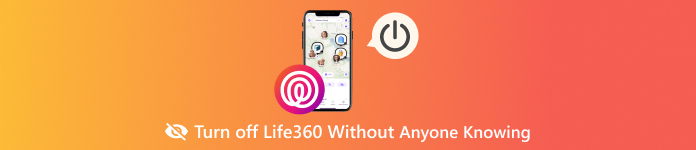
Dans cet article:
Partie 1. Comment suspendre Life360 sans que personne ne le sache
Utiliser un outil d'usurpation d'emplacement
Pour iphone:
Lorsque vous recherchez comment geler la position sur Life360 sans que personne ne le sache sur Reddit, vous pouvez obtenir une réponse indiquant que vous pouvez usurper votre position pour simuler votre position en temps réel sur Life360. Ici, nous recommandons imyPass iLocaGo pour les utilisateurs d'iPhone. Il offre 4 fonctionnalités différentes que les utilisateurs peuvent sélectionner : Modifier l'emplacement, Mode à guichet unique, Mode multi-arrêts, et Mode manette. Vous pouvez vérifier leurs fonctions et effets détaillés ci-dessous.
Modifier l'emplacement - Cette fonctionnalité consiste à créer une fausse géolocalisation sur votre iPhone sans jailbreak.
Mode à guichet unique/à arrêts multiples/Joystick - Ces trois modes permettent de déplacer votre iPhone selon des itinéraires personnalisés. Vous pouvez les utiliser pour simuler votre mouvement réel et faire Astuces Pokémon Go facilement.

4 000 000+ téléchargements
Facilement changer l'emplacement Life360 sans que personne ne le sache.
Vous pouvez créer un faux itinéraire avec une vitesse personnalisée.
Il peut être le meilleur partenaire pour les jeux et applications géolocalisés.
Il est compatible avec Windows et Mac.
Utilisez le bouton de téléchargement ci-dessus pour télécharger et installer ce programme d'usurpation de localisation iOS sur votre ordinateur Windows ou Mac. Lancez-le et connectez votre iPhone à l'aide d'un câble Lightning.

Dans l'interface principale, sélectionnez Modifier l'emplacement pour changer votre emplacement réel en un faux, dans ce cas, vous pouvez geler votre emplacement sur Life360 sans que personne ne le sache.

Partie 2. Comment désactiver Life360 à l'insu des parents [2 méthodes]
1. Activer le mode données faibles/économiseur de données
Lorsque vous activez le mode Low Data ou l'économiseur de données et que vous désactivez le Wi-Fi sur votre téléphone mobile, votre position Life360 sera marquée comme « Problème de connexion Internet » au lieu de « Partage de position en pause ». Par conséquent, si vous ne souhaitez pas télécharger d'outil tiers pour simuler votre position, utilisez cette méthode lorsque vous vous sentez étouffé par le partage de position.
Sur un iPhone: Aller à Réglages > Cellulaire. Si vous utilisez deux cartes SIM, appuyez sur une carte SIM et sélectionnez Options de données cellulaires > Mode données > Mode données faibles.
Sur un Samsung: Aller à Réglages > Connexions > L'utilisation de données. Allumer Économiseur de données.
Sur la plupart des téléphones Android: Aller à Réglages > Réseau & Internet > Économiseur de données.
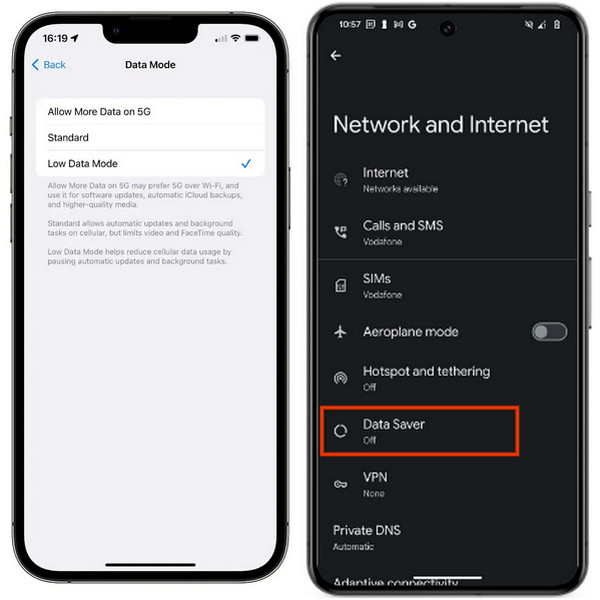
Ensuite, tu devrais aller à Réglages pour désactiver le Wi-Fi sur votre téléphone mobile.
2. Utilisez un téléphone graveur
Désormais, certains adolescents préféreront peut-être utiliser un téléphone graveur, un téléphone prépayé bon marché et sans engagement contractuel. Si vous souhaitez désactiver Life360 à l'insu de vos parents, vous pouvez installer Life360 sur le téléphone graveur et le laisser tranquille.
Achetez un téléphone graveur prépayé capable d'installer des applications.
Configurez votre téléphone graveur et installez Life360 dessus.
Avant d'ouvrir l'application Life360 sur votre téléphone graveur, accédez à votre téléphone personnel pour vous déconnecter de votre application Life360.
Ouvrez l'application Life360 sur votre téléphone graveur et connectez-vous à votre application Life360 avec un compte de messagerie. Ensuite, votre cercle recevra votre position actuelle.
FAQ.
-
Puis-je masquer ma position en temps réel sur Life360 pendant un certain temps ?
Oui, vous pouvez utiliser la fonction Bulles intégrée sur Life360 pour masquer votre position. Ouvrez l'application Life360 et appuyez sur Créer une bulle en bas à gauche de votre carte. Faites glisser pour ajuster la taille des bulles et appuyez sur Continuer pour régler sa durée. Ensuite, appuyez sur Fait pour confirmer la bulle.
-
Life360 peut-il suivre mes actions sur mon téléphone ?
Non, Life360 ne suivra pas vos actions sur votre téléphone. Life360 suit uniquement votre position en temps réel, il ne surveillera pas vos messages, appels et autres.
-
Puis-je effacer mon historique de localisation sur Life360 ?
Vous ne pouvez effacer votre historique de localisation et vos événements de conduite que lorsque vous supprimez votre compte Life360. Pendant ce temps, toutes les informations de votre compte seront définitivement supprimées.
Conclusion
Nous espérons que les méthodes ci-dessus pourront vous aider à gérer comment désactiver Life360 sans les parents le savent. Nous recommandons fortement imyPass iLocaGo pour vous aider à simuler un GPS sur Life360 sans tracas.
Solutions chaudes
-
Localisation GPS
- Meilleurs emplacements Pokemon Go avec coordonnées
- Désactivez votre position sur Life360
- Faux votre position sur Telegram
- Examen de iSpoofer Pokemon Go
- Définir des emplacements virtuels sur iPhone et Android
- Examen de l'application PGSharp
- Changer d'emplacement sur Grindr
- Examen de l'outil de recherche d'emplacement IP
- Changer l'emplacement des légendes mobiles
- Changer d'emplacement sur Tiktok
-
Déverrouiller iOS
-
Conseils iOS
-
Déverrouiller Android

